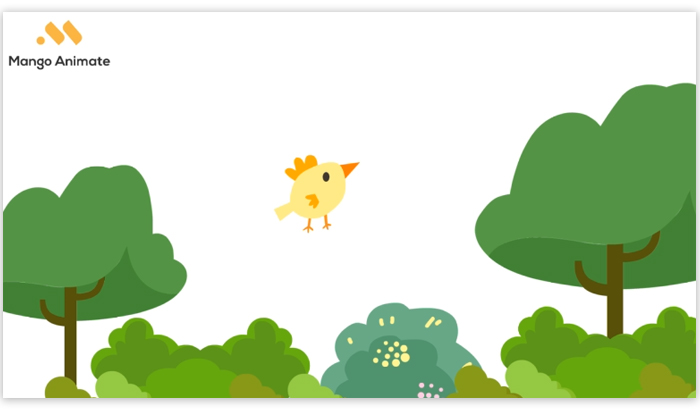워터마크를 사용하면 화이트보드 애니메이션 비디오의 무단 사용 및 배포를 방지할 수 있습니다.
또한 시청자가 브랜드를 보다 쉽고 빠르게 식별할 수 있도록 도와줍니다. Mango WM에서 워터마크를 쉽게 사용자 지정할 수 있습니다.
1. 동영상 편집을 마쳤으면 '게시' 버튼을 클릭하여 동영상을 게시합니다.

2. "동영상"을 선택하고 "다음"을 클릭합니다.
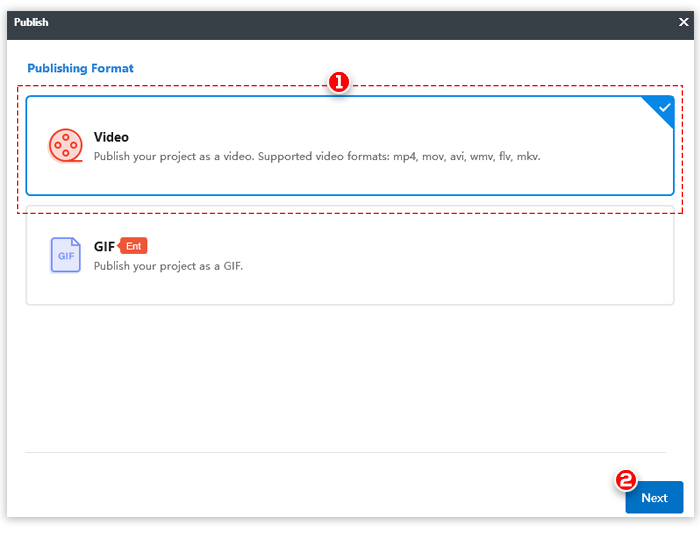
3. 게시 패널에서 "찾아보기"를 클릭하여 워터마크(*.png)를 업로드합니다.
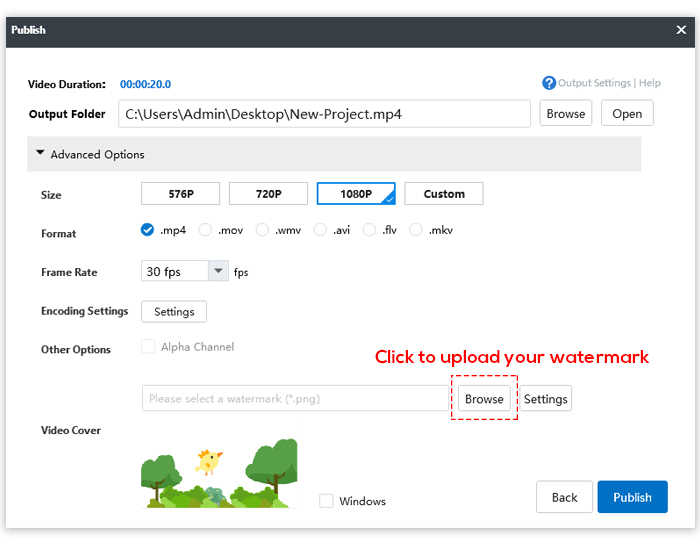
참고: 워터마크의 크기와 위치를 사용자 지정하려면 "설정"을 클릭하십시오.
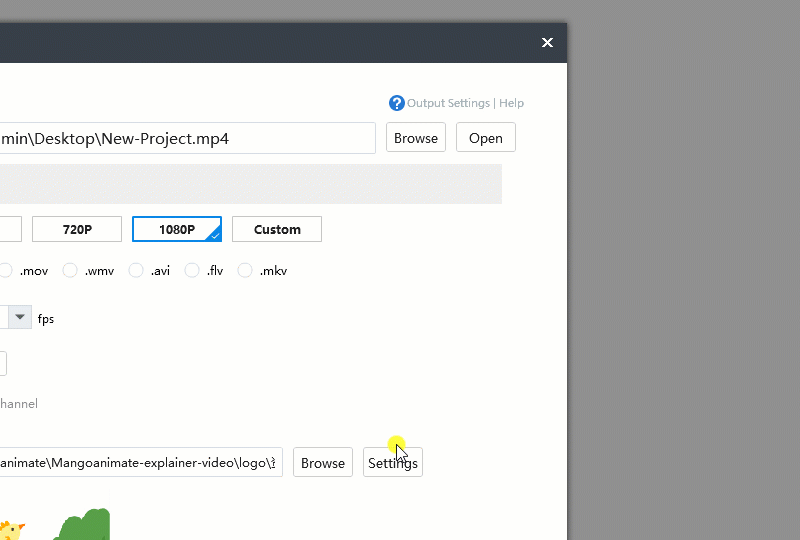
4. 만족하면 "게시" 버튼을 클릭합니다.
워터마크가 비디오에 성공적으로 추가되었습니다.